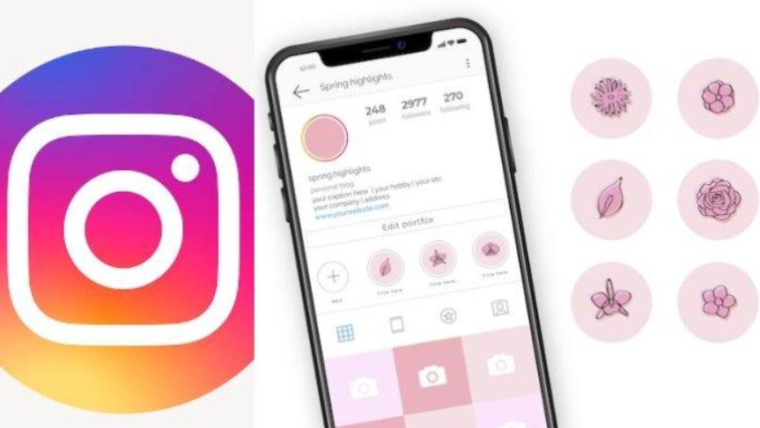Apakah Anda sering merasa waktu berharga Anda habis hanya untuk memikirkan ide desain atau bahkan mulai mendesain dari nol? Atau mungkin Anda ingin menciptakan konten visual yang memukau namun terkendala skill desain yang terbatas? Jika jawaban Anda “Ya!”, maka Anda berada di tempat yang tepat. Artikel ini akan memandu Anda secara mendalam tentang Cara Menggunakan Canva Magic Studio (Fitur AI Terbaru Canva), sebuah revolusi dalam dunia desain yang akan mengubah cara Anda bekerja.
Sebagai seorang mentor yang telah berkecimpung lama di dunia kreatif dan teknologi, saya tahu persis tantangan yang Anda hadapi. Kita semua mendambakan solusi praktis yang tidak hanya mempercepat proses, tetapi juga menghasilkan kualitas profesional. Nah, Canva Magic Studio hadir sebagai jawaban atas kebutuhan tersebut, dan saya akan menunjukkan bagaimana Anda bisa menguasainya.
Canva Magic Studio bukanlah sekadar satu fitur, melainkan sebuah rangkaian tool berbasis kecerdasan buatan (AI) terintegrasi dalam platform Canva. Bayangkan memiliki asisten desain pribadi yang selalu siap membantu Anda menghasilkan ide, menulis teks, mengubah format, bahkan memanipulasi gambar hanya dengan beberapa klik.
Tujuan utama Magic Studio adalah mendemokratisasi desain, membuatnya lebih mudah, lebih cepat, dan lebih intuitif bagi siapa saja, terlepas dari latar belakang desain mereka. Mari kita selami fitur-fitur utamanya dan bagaimana Anda bisa memanfaatkannya.
Contents
- Memulai Petualangan Desain dengan Cara Menggunakan Canva Magic Studio (Fitur AI Terbaru Canva)
- 1. Magic Design: Menciptakan Desain dari Ide Teks
- 2. Magic Write: Asisten Penulisan Konten Bertenaga AI
- 3. Magic Switch: Transformasi Desain Instan
- 4. Magic Edit: Mengubah Gambar dengan Sentuhan Ajaib
- 5. Magic Grab: Memisahkan Subjek dari Latar Belakang
- 6. Text to Image (Magic Media): Mengubah Kata Menjadi Gambar
- Tips Praktis Menerapkan Cara Menggunakan Canva Magic Studio (Fitur AI Terbaru Canva)
- FAQ Seputar Cara Menggunakan Canva Magic Studio (Fitur AI Terbaru Canva)
- 1. Apakah semua fitur Canva Magic Studio gratis?
- 2. Apa bedanya Magic Studio dengan fitur AI lain di luar Canva?
- 3. Apakah hasil AI dari Magic Studio selalu sempurna?
- 4. Bagaimana saya bisa memastikan konten yang dihasilkan AI relevan dengan merek saya?
- 5. Apakah saya bisa menggunakan gambar hasil Text to Image untuk keperluan komersial?
- Kesimpulan
Memulai Petualangan Desain dengan Cara Menggunakan Canva Magic Studio (Fitur AI Terbaru Canva)
Menggunakan Magic Studio itu seperti memiliki kekuatan super di ujung jari Anda. Tidak perlu lagi berjam-jam mencoba memadukan elemen atau mencari inspirasi. AI Canva akan menjadi mitra kreatif terbaik Anda.
1. Magic Design: Menciptakan Desain dari Ide Teks
Ini adalah titik awal yang sempurna. Magic Design memungkinkan Anda mengubah deskripsi teks sederhana menjadi visual yang lengkap dalam hitungan detik. Cukup beritahu Canva apa yang Anda inginkan, dan biarkan AI bekerja.
Langkah Praktis:
Buka Canva, lalu cari “Magic Design” di halaman utama atau saat membuat desain baru. Ketikkan deskripsi desain yang Anda inginkan, misalnya “Poster promosi webinar tentang masa depan AI dengan nuansa futuristik” atau “Undangan pesta ulang tahun anak ke-5 tema dinosaurus yang lucu”.
Canva akan menyajikan berbagai pilihan template dan gaya yang bisa Anda pilih. Setelah itu, Anda bisa menyesuaikan warna, font, dan elemen lainnya sesuai kebutuhan.
Studi Kasus Singkat:
Bayangkan Anda seorang pemilik kafe kecil yang ingin mengadakan acara “Malam Puisi”. Dulu, Anda mungkin harus mencari desainer atau menghabiskan waktu berjam-jam membuat poster sendiri. Dengan Magic Design, cukup ketik: “Poster acara Malam Puisi kafe, nuansa vintage, kopi, dan buku.” Canva akan menyajikan beberapa opsi menawan yang siap Anda kustomisasi.
2. Magic Write: Asisten Penulisan Konten Bertenaga AI
Terkadang, bagian tersulit dari membuat desain adalah menemukan kata-kata yang tepat. Magic Write akan membantu Anda mengatasi blokir penulis, dari ide awal hingga draf lengkap.
Langkah Praktis:
Saat Anda berada di editor Canva dan menambahkan kotak teks, Anda akan melihat ikon “Magic Write”. Klik ikon tersebut, lalu berikan instruksi singkat, seperti “Tuliskan caption Instagram untuk promosi diskon 50% produk fashion baru” atau “Buatkan poin-poin penting untuk presentasi tentang digital marketing.”
Magic Write akan menghasilkan teks yang bisa Anda gunakan langsung atau edit lebih lanjut. Ini sangat membantu untuk caption media sosial, deskripsi produk, atau bahkan poin-poin dalam presentasi.
Analogia Sederhana:
Anggap Magic Write sebagai seorang penulis profesional yang siap memberikan draf pertama dalam sekejap mata. Anda memberikan ide pokok, dia memberikan kerangka yang solid untuk Anda poles dan sesuaikan dengan gaya Anda.
3. Magic Switch: Transformasi Desain Instan
Pernahkah Anda membuat presentasi yang bagus, lalu menyadari Anda juga butuh versi dokumen, postingan blog, dan postingan media sosial dari konten yang sama? Magic Switch adalah solusinya.
Langkah Praktis:
Setelah selesai dengan desain Anda (misalnya, presentasi), cari opsi “Magic Switch” di bilah alat. Anda bisa memilih untuk mengubah ukuran desain menjadi format lain (misalnya, dari presentasi ke ukuran postingan Instagram) atau bahkan menerjemahkan teks ke bahasa lain.
Canva akan secara otomatis menyesuaikan layout dan elemen desain Anda agar sesuai dengan format baru, menghemat waktu dan upaya.
Skenario Penggunaan:
Seorang konsultan membuat laporan bulanan untuk kliennya. Dengan Magic Switch, laporan tersebut bisa langsung diubah menjadi infografis visual, postingan LinkedIn, atau bahkan ringkasan email, semuanya dengan mempertahankan konsistensi merek dan pesan inti.
4. Magic Edit: Mengubah Gambar dengan Sentuhan Ajaib
Magic Edit memungkinkan Anda memanipulasi gambar dengan cara yang sebelumnya memerlukan perangkat lunak editing profesional yang rumit. Anda bisa menambahkan atau menghapus objek dari foto dengan mudah.
Langkah Praktis:
Unggah foto Anda ke Canva. Klik foto tersebut, lalu cari “Magic Edit” di bilah alat. Anda bisa menyikat area yang ingin diubah (misalnya, menghapus tas di latar belakang) atau area di mana Anda ingin menambahkan objek (misalnya, “tambahkan bunga di sudut meja”).
Canva akan memproses permintaan Anda dan menyajikan beberapa opsi hasil editing. Anda tinggal pilih yang paling sesuai.
Contoh Nyata:
Seorang fotografer produk menemukan ada debu kecil yang mengganggu di salah satu hasil fotonya. Daripada melakukan pemotretan ulang atau membuka Photoshop, Magic Edit bisa menghapus debu tersebut dalam hitungan detik, menjaga kualitas foto tetap prima.
5. Magic Grab: Memisahkan Subjek dari Latar Belakang
Fitur ini memungkinkan Anda memisahkan elemen utama dalam sebuah gambar dari latar belakangnya, memberikan Anda kontrol penuh untuk memindahkannya, mengubah ukurannya, atau bahkan mengganti latar belakang sepenuhnya.
Langkah Praktis:
Pilih gambar yang ingin Anda edit di editor Canva. Klik pada gambar, lalu cari opsi “Magic Grab” di bilah alat. Canva akan secara otomatis mendeteksi dan memisahkan subjek utama dari latar belakangnya.
Setelah terpisah, Anda bisa dengan mudah memindahkan subjek tersebut, mengubah ukurannya, atau menempatkannya di desain lain dengan latar belakang yang berbeda.
Ilustrasi Kreatif:
Anda menemukan foto seorang model dengan pose sempurna, tetapi latar belakangnya tidak sesuai dengan merek Anda. Dengan Magic Grab, Anda bisa “mengambil” model tersebut dan menempatkannya di latar belakang yang lebih profesional, seperti studio minimalis atau pemandangan kota.
6. Text to Image (Magic Media): Mengubah Kata Menjadi Gambar
Ini adalah fitur impian bagi siapa saja yang sering membutuhkan visual unik tetapi sulit menemukannya di perpustakaan stok foto. Magic Media memungkinkan Anda membuat gambar dari deskripsi teks Anda sendiri.
Langkah Praktis:
Di editor Canva, cari “Aplikasi” atau “Elemen”, lalu temukan “Text to Image” atau “Magic Media”. Ketikkan deskripsi gambar yang Anda inginkan, misalnya “Kucing astronot melayang di ruang angkasa dengan bulan keju di latar belakang, gaya lukisan cat air”.
Pilih gaya visual yang diinginkan (fotorealistik, lukisan, 3D, dll.), lalu klik “Buat”. Canva akan menghasilkan beberapa opsi gambar unik yang bisa Anda gunakan.
Manfaat Tak Terbatas:
Bagi penulis buku cerita anak, ini adalah harta karun untuk membuat ilustrasi karakter dan adegan yang spesifik. Bagi pembuat konten media sosial, ini memungkinkan pembuatan visual yang benar-benar orisinal dan menarik perhatian, tanpa khawatir tentang hak cipta gambar stok.
Tips Praktis Menerapkan Cara Menggunakan Canva Magic Studio (Fitur AI Terbaru Canva)
Untuk memaksimalkan potensi Magic Studio, ada beberapa strategi yang bisa Anda terapkan:
Berikan Prompt yang Spesifik dan Detail: Semakin jelas dan detail instruksi Anda kepada AI (baik itu untuk Magic Design, Magic Write, atau Text to Image), semakin baik dan relevan hasilnya. Sertakan gaya, warna, suasana hati, atau elemen kunci yang Anda inginkan.
Jangan Takut Bereksperimen: Magic Studio adalah alat untuk eksplorasi kreatif. Coba berbagai prompt, gaya, dan kombinasi fitur. Terkadang, hasil terbaik datang dari eksperimen yang tak terduga.
Kombinasikan Fitur: Jangan hanya terpaku pada satu fitur. Gunakan Magic Design untuk kerangka awal, Magic Write untuk teks, lalu Magic Edit untuk menyempurnakan gambar. AI bekerja paling baik saat fitur-fiturnya saling melengkapi.
Selalu Lakukan Peninjauan dan Edit Manual: Meskipun AI sangat canggih, sentuhan manusia tetap krusial. Periksa kembali teks yang dihasilkan Magic Write untuk akurasi dan gaya bahasa, serta sesuaikan visual yang dihasilkan AI agar benar-benar sesuai dengan visi Anda.
Gunakan untuk Iterasi Cepat: Butuh banyak variasi desain atau teks dalam waktu singkat? Magic Studio adalah alat sempurna untuk membuat iterasi awal dengan cepat, kemudian Anda bisa memilih dan menyempurnakan yang terbaik.
FAQ Seputar Cara Menggunakan Canva Magic Studio (Fitur AI Terbaru Canva)
1. Apakah semua fitur Canva Magic Studio gratis?
Beberapa fitur dasar Magic Studio tersedia untuk pengguna gratis Canva, namun sebagian besar fitur premium dan penggunaan tak terbatas biasanya memerlukan langganan Canva Pro atau tim. Canva sering menawarkan uji coba gratis untuk fitur Pro, jadi ada baiknya untuk mencobanya!
2. Apa bedanya Magic Studio dengan fitur AI lain di luar Canva?
Perbedaan utamanya adalah integrasi. Magic Studio terintegrasi langsung ke dalam alur kerja desain Canva, memungkinkan Anda membuat dan mengedit tanpa perlu beralih aplikasi. Ini dirancang untuk pengguna non-desainer agar mudah diakses dan digunakan.
3. Apakah hasil AI dari Magic Studio selalu sempurna?
Tidak selalu. Seperti teknologi AI lainnya, hasilnya bisa bervariasi. Terkadang Anda mungkin perlu menyesuaikan prompt atau mencoba beberapa kali untuk mendapatkan hasil yang optimal. Sentuhan akhir dan editing manual dari Anda akan selalu menyempurnakannya.
4. Bagaimana saya bisa memastikan konten yang dihasilkan AI relevan dengan merek saya?
Untuk teks, Anda bisa memberikan prompt yang menyertakan “gaya bahasa [nama merek Anda]” atau “sesuai persona [nama merek Anda]”. Untuk desain, gunakan elemen merek Anda (warna, logo, font) sebagai dasar kustomisasi setelah AI memberikan draf awal.
5. Apakah saya bisa menggunakan gambar hasil Text to Image untuk keperluan komersial?
Ya, Canva biasanya mengizinkan penggunaan komersial untuk aset yang Anda buat di platform mereka, termasuk gambar hasil Text to Image, selama Anda mematuhi ketentuan layanan mereka. Namun, selalu periksa kembali lisensi terbaru dari Canva untuk kepastian.
Kesimpulan
Selamat! Anda telah memahami Cara Menggunakan Canva Magic Studio (Fitur AI Terbaru Canva) dan betapa transformatifnya alat ini bagi proses kreatif Anda. Dengan Magic Studio, batasan antara ide dan eksekusi menjadi semakin tipis. Anda tidak perlu lagi merasa frustrasi karena kekurangan skill desain atau waktu.
Kini, kekuatan AI ada di tangan Anda, memungkinkan Anda menciptakan desain yang luar biasa, menulis konten yang menarik, dan mengubah format dengan kecepatan cahaya. Ini adalah era baru di mana kreativitas tak lagi dibatasi oleh kemampuan teknis, melainkan oleh imajinasi Anda.
Jadi, jangan tunda lagi! Buka Canva Anda sekarang, dan mulailah bereksperimen dengan Magic Studio. Jadikan setiap ide Anda menjadi kenyataan visual yang memukau. Masa depan desain ada di sini, dan Anda adalah bagian darinya!